怎样查询外网IP地址和局域网IP地址
怎么看局域网ip

怎么看局域网ip在计算机网络中,局域网(Local Area Network, LAN)是连接一个区域内的计算机和设备的网络,通常用于家庭、学校或办公室。
局域网中的设备通常会被分配一个局域网IP地址,以便在网络内部进行通信。
要查看局域网IP地址,可以采取以下几种方法:1. Windows系统:- 打开“命令提示符”或“PowerShell”窗口。
- 输入命令 `ipconfig` 并按回车键。
- 在显示的信息中,找到“IPv4 地址”一栏,这就是你的局域网IP地址。
2. macOS系统:- 打开“终端”应用程序。
- 输入命令 `ifconfig` 并按回车键。
- 在输出的信息中,找到与你的网络接口(通常是en0或en1)对应的“inet”地址,这就是你的局域网IP地址。
3. Linux系统:- 打开终端。
- 输入命令 `ifconfig` 或 `ip addr show` 并按回车键。
- 查找与你的网络接口对应的“inet”地址,这就是你的局域网IP 地址。
4. 通过图形用户界面:- 在Windows系统中,可以通过“控制面板”中的“网络和共享中心”查看。
- 在macOS系统中,可以在“系统偏好设置”中的“网络”选项卡查看。
- 在Linux系统中,可以在“系统设置”中的“网络”部分查看。
5. 使用网络工具:- 有些第三方网络工具或应用程序可以帮助你查看局域网IP地址,例如Wireshark、Advanced IP Scanner等。
6. 路由器管理界面:- 登录到你的路由器管理界面,通常可以在“设备列表”或“DHCP客户端列表”中找到所有连接设备的局域网IP地址。
7. 手机或平板设备:- 在大多数移动操作系统中,你可以通过设置菜单中的“网络和互联网”或“无线和网络”选项查看局域网IP地址。
查看局域网IP地址是网络管理的基础操作,了解你的局域网IP地址对于网络诊断和配置都是非常重要的。
如果你在查看过程中遇到任何问题,可以查阅相关设备的手册或联系技术支持获取帮助。
怎么查询自己的外网IP地址

怎么查询自己的外网IP地址怎么查询自己的外网IP地址怎么查询自己的外网IP地址方法一:最简单的方法,打开浏览器在百度中输入:ip,就可以查询到了。
方法二:打开网络和共享中心,查看本地连接,大家也可以直接查看本地连接。
打开本地连接之后,选择“属性”。
在出现的界面上,选择“详细信息”,在打开的“详细信息”中就会显示自己的电脑ip地址了。
个别电脑可能点击本地连接,然后点击支持栏,自己的Ip地址就显示出来了。
方法三:若你的设备在局域网内,通过宽带路由器共享上网,我们可以直接登录宽带路由器查询外网IP地址。
如果你不知宽带路由器IP地址,执行命令“ipconfig”,查看自己用于连接网络的有线或无线网卡的默认网关,即为宽带路由器IP地址。
接着打开浏览器,输入宽带路由器的内网IP地址,输入正确的用户名及密码,确定登录。
查看“运行状态”里的“WAN口状态”,即可查看到您的设备的外网IP地址。
方法四:点击,电脑桌面上的“开始”,选择“运行”。
在运行程序输入框中输入“cmd”(注意不要讲引号也复制进去啊)。
然后点击确定就会出现另外一个黑色的框框,再在里面输入ipconfig(如果没有显示就输入“ipconfig—all”),最后点击回车键就可以看到自己的ip 了。
怎么查看外网IP地址和内网IP地址一、通过电脑自带的dos功能查看1、打开电脑左下角的“开始”菜单,在运行的输入框中输入cmd并回车;2、在弹出的cmd窗口中输入“ipconfig”并回车,就能看到以下界面;其中IPv4地址就是内网IP地址。
至于外网地址就很简单了,打开浏览器输入“IP”直接搜索就行,搜索结果中往往第一个就是你需要的信息。
二、通过软件实现查询1、打开“电脑管家”,找到工具箱里面的“无线安全助手”,打开;2、在“无线安全助手”里面找到本机的对应的信息,后面显示的IP地址就是内网IP地址了;3、在工具箱里面找到“测试网速”这一项小工具;4、然后点击进去之后待网速检测完成之后就会显示外网IP地址了;。
如何查找ip地址
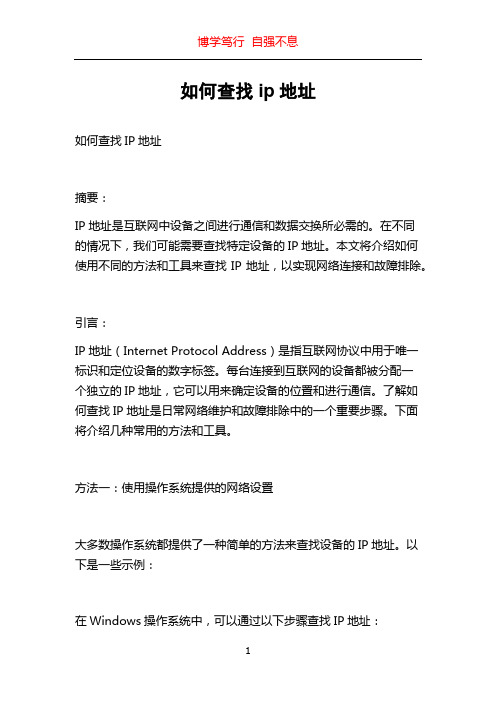
如何查找ip地址如何查找IP地址摘要:IP地址是互联网中设备之间进行通信和数据交换所必需的。
在不同的情况下,我们可能需要查找特定设备的IP地址。
本文将介绍如何使用不同的方法和工具来查找IP地址,以实现网络连接和故障排除。
引言:IP地址(Internet Protocol Address)是指互联网协议中用于唯一标识和定位设备的数字标签。
每台连接到互联网的设备都被分配一个独立的IP地址,它可以用来确定设备的位置和进行通信。
了解如何查找IP地址是日常网络维护和故障排除中的一个重要步骤。
下面将介绍几种常用的方法和工具。
方法一:使用操作系统提供的网络设置大多数操作系统都提供了一种简单的方法来查找设备的IP地址。
以下是一些示例:在Windows操作系统中,可以通过以下步骤查找IP地址:1. 点击开始菜单,并选择“控制面板”。
2. 在控制面板中,选择“网络和Intern et”。
3. 在“网络和共享中心”中,点击“查看网络状态和任务”。
4. 在新窗口中,选择当前使用的网络连接。
5. 在新窗口中,点击“详细信息”按钮。
6. 在弹出窗口中,找到“IPv4地址”,这就是设备的IP地址。
在Mac操作系统中,可以通过以下步骤查找IP地址:1. 点击屏幕右上角的苹果图标,并选择“系统偏好设置”。
2. 在系统偏好设置中,选择“网络”。
3. 在网络设置中,选择网络连接类型(如Wi-Fi或以太网)。
4. 在新窗口中,点击“高级”按钮。
5. 在“TCP/IP”标签下,可以找到设备的IP地址。
这些方法只适用于操作系统本身提供的网络设置,如果需要查找路由器或其他设备的IP地址,需要使用其他方法。
方法二:使用命令行工具命令行工具是网络管理员和高级用户常用的工具,可以快速地查找设备的IP地址。
以下是一些常用的命令行工具:在Windows系统中,可以使用“ipconfig”命令来查找IP地址。
打开命令提示符,并输入“ipconfig”,然后按回车键。
查找ip的方法

查找ip的方法
一。
在如今这个数字化的时代,知道如何查找 IP 可是一项挺实用的技能。
就像在茫茫人海中找到特定的那个人一样,查找 IP 能帮我们在网络世界里定位到特定的设备或用户。
1.1 通过网站来查找是个常见的办法。
有不少专门的网站提供这样的服务,您只要输入相关的信息,比如域名啥的,它就能给您找出对应的 IP 地址。
这就好比是有个聪明的小助手,您一声令下,它就给您把东西找出来。
1.2 另外,利用操作系统自带的工具也能行。
像 Windows 系统里的命令提示符,输入一些特定的命令,就能把 IP 给揪出来。
这就像是打开了一个神秘的宝箱,里面藏着您想要的宝贝。
二。
2.1 要是您正在使用路由器,那通过路由器的管理界面也能查到连接设备的 IP。
这就像是掌控了一个小王国,里面的一切都在您的掌握之中。
2.2 还有呢,一些网络监控软件也能派上用场。
它们就像是您的网络侦探,悄悄帮您把 IP 地址找出来。
2.3 对于那些懂点技术的朋友,通过抓包分析的方法来查找 IP 也是可以的。
这可就有点高深了,不过一旦掌握,那可真是如虎添翼。
三。
3.1 在查找 IP 的时候,您可得注意合法合规,不能乱来。
不然,那可就是“搬起石头砸自己的脚”,惹上麻烦。
3.2 掌握查找 IP 的方法,能让您在网络世界里更加得心应手,遇到问题也能轻松应对。
就像有了一把万能钥匙,能打开很多扇神秘的门。
怎样查询电脑内网IP地址和外网IP地址
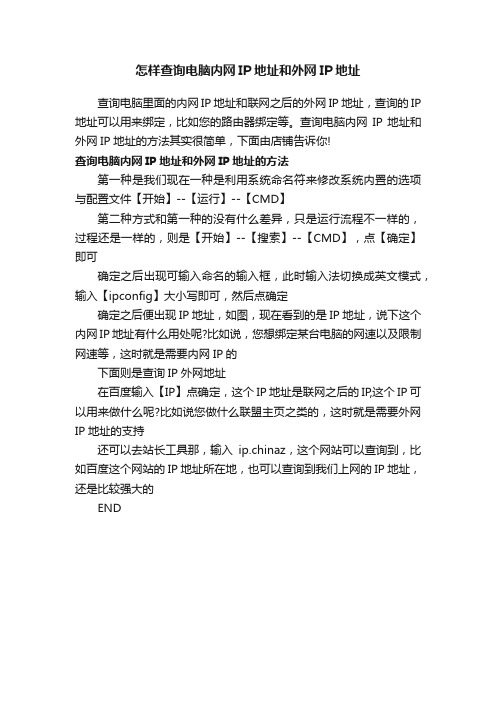
怎样查询电脑内网IP地址和外网IP地址
查询电脑里面的内网IP地址和联网之后的外网IP地址,查询的IP 地址可以用来绑定,比如您的路由器绑定等。
查询电脑内网IP地址和外网IP地址的方法其实很简单,下面由店铺告诉你!
查询电脑内网IP地址和外网IP地址的方法
第一种是我们现在一种是利用系统命名符来修改系统内置的选项与配置文件【开始】--【运行】--【CMD】
第二种方式和第一种的没有什么差异,只是运行流程不一样的,过程还是一样的,则是【开始】--【搜索】--【CMD】,点【确定】即可
确定之后出现可输入命名的输入框,此时输入法切换成英文模式,输入【ipconfig】大小写即可,然后点确定
确定之后便出现IP地址,如图,现在看到的是IP地址,说下这个内网IP地址有什么用处呢?比如说,您想绑定某台电脑的网速以及限制网速等,这时就是需要内网IP的
下面则是查询IP外网地址
在百度输入【IP】点确定,这个IP地址是联网之后的IP,这个IP可以用来做什么呢?比如说您做什么联盟主页之类的,这时就是需要外网IP地址的支持
还可以去站长工具那,输入ip.chinaz,这个网站可以查询到,比如百度这个网站的IP地址所在地,也可以查询到我们上网的IP地址,还是比较强大的
END。
怎么查找局域网其他电脑的ip地址的方法

怎么查找局域网其他电脑的ip地址的方法
众所周知,如果想要查看自己电脑的IP、MAC等信息很方便,但是要查看局域网内全部电脑IP和mac地址等信息要怎么做呢?下面是店铺为大家整理的关于怎么查找局域网其他电脑的ip地址,一起来看看吧!
怎么查找局域网其他电脑的ip地址的方法
查看自己电脑的IP、MAC等信息。
点击右下角无线网络链接图标,点击打开网络和共享中心。
02单击你要查看的网络并在弹出的对话框中点击详细信息。
03在弹出的对话框中我们就可以看到自己电脑的IP和MAC物理地址了。
04点击开始,在附件中找到并打开记事本。
05在里面输入以下查询程序并将记事本文件保存为.bat格式文件,即批处理文件。
06双击刚刚保存的文件,即可看到目前局域网内正在使用电脑的IP。
07那要如何查看已经查到的IP的MAC地址呢?操作如下,点击开始,在搜索框中输入cmd,找到cmd并点击打开。
08在窗口中输入命令nbtstat -a IP,如以192.168.1.102为例,输入nbtstat –a 192.168.1.102,则可以在查询结果中看到对方的MAC地址,如图所示。
局域网ip查看

局域网ip查看在局域网(Local Area Network,LAN)中,IP地址是分配给网络中每个设备的数字标签,用于设备间的通信。
查看局域网中的IP地址对于网络管理和故障排除至关重要。
以下是几种常见的方法来查看局域网中的IP地址:1. 通过操作系统查看IP地址:- 对于Windows系统,可以通过命令提示符(CMD)来查看。
按下`Win + R`键,输入`cmd`并回车,然后输入`ipconfig`命令,按回车键。
这将显示所有网络适配器的IP地址、子网掩码和默认网关。
- 在macOS或Linux系统中,可以打开终端,输入`ifconfig`或`ip addr`命令来查看IP地址。
2. 使用网络配置工具:- 许多操作系统都提供了图形界面的网络配置工具,如Windows的“网络和共享中心”或macOS的“系统偏好设置”中的“网络”部分。
在这些工具中,可以找到当前连接的网络适配器,并查看其IP地址。
3. 通过路由器或交换机查看:- 如果你有访问局域网中路由器或交换机的权限,通常可以通过其管理界面查看所有连接设备的IP地址。
登录到路由器或交换机的管理界面,查找设备列表或DHCP客户端列表,这里会显示分配给每个设备的IP地址。
4. 使用网络扫描工具:- 网络扫描工具如Nmap或Advanced IP Scanner可以帮助你扫描局域网中的所有设备,并列出它们的IP地址。
这些工具通常提供详细的网络信息,包括设备名称、操作系统类型等。
5. 查看设备设置:- 对于某些设备,如打印机或特定的网络存储设备,它们可能有自己的管理界面或设置菜单,你可以在其中查看或配置IP地址。
6. 使用第三方软件:- 市面上有许多第三方软件可以帮助用户查看局域网中的IP地址,这些软件通常提供更直观的用户界面和额外的功能,如网络监控和设备管理。
在查看局域网IP地址时,请确保你有权访问网络设备,并且遵守相关的隐私和安全政策。
正确地管理和使用IP地址对于维护网络的稳定性和安全性至关重要。
怎样查找ip地址
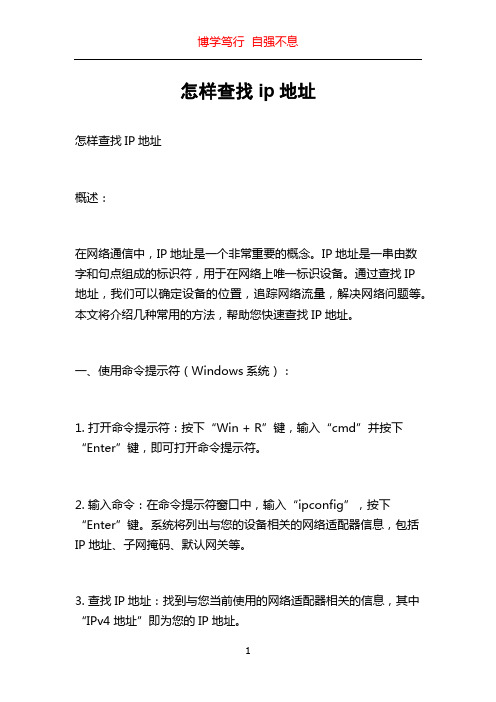
怎样查找ip地址怎样查找IP地址概述:在网络通信中,IP地址是一个非常重要的概念。
IP地址是一串由数字和句点组成的标识符,用于在网络上唯一标识设备。
通过查找IP地址,我们可以确定设备的位置,追踪网络流量,解决网络问题等。
本文将介绍几种常用的方法,帮助您快速查找IP地址。
一、使用命令提示符(Windows系统):1. 打开命令提示符:按下“Win + R”键,输入“cmd”并按下“Enter”键,即可打开命令提示符。
2. 输入命令:在命令提示符窗口中,输入“ipconfig”,按下“Enter”键。
系统将列出与您的设备相关的网络适配器信息,包括IP地址、子网掩码、默认网关等。
3. 查找IP地址:找到与您当前使用的网络适配器相关的信息,其中“IPv4 地址”即为您的IP地址。
二、使用终端(Mac系统):1. 打开终端:在“应用程序”文件夹内,找到“实用工具”,然后打开“终端”。
2. 输入命令:在终端中,输入“ifconfig”,按下“Enter”键。
系统将列出与您的设备相关的网络适配器信息,包括IP地址、子网掩码、默认网关等。
3. 查找IP地址:找到与您当前使用的网络适配器相关的信息,其中“inet”后面跟随的数字即为您的IP地址。
三、使用网络工具:1. IP查找工具:有很多在线IP查找工具可供使用。
打开浏览器,搜索“IP查找工具”,选择一个可靠的网站,并进入IP查找页面。
2. 输入IP地址:在IP查找页面上,输入需要查找的IP地址,并点击“查找”按钮。
3. 获取结果:系统将提供有关该IP地址的详细信息,包括所属地区、运营商等。
四、通过邮件头查找:1. 登录邮箱:打开您的邮箱账户,找到一封电子邮件,这封邮件的发件人是您想要查找的IP地址所属的。
2. 查看邮件头:打开这封邮件,找到设置项,并点击“查看邮件头”或“显示原始邮件”。
3. 查找IP地址:在邮件头中,寻找“Received”字段,该字段通常包含了邮件的路由信息,其中包括IP地址。
- 1、下载文档前请自行甄别文档内容的完整性,平台不提供额外的编辑、内容补充、找答案等附加服务。
- 2、"仅部分预览"的文档,不可在线预览部分如存在完整性等问题,可反馈申请退款(可完整预览的文档不适用该条件!)。
- 3、如文档侵犯您的权益,请联系客服反馈,我们会尽快为您处理(人工客服工作时间:9:00-18:30)。
大家常用到的IP地址分为外网IP和内网IP
外网IP就是你连接到万维网的IP地址,内网IP就是在路由下面分配的IP地址。
外网IP查询:
目前有很多种方法能够查询到自己所在局域网的外网IP
1.打电话给你的网络提供商(电信、网通、铁通、教育网目前国内四大网络供应商)具体的每个地区的服务电话百度一下就能知道啦。
2.用网络在线查询IP
打开浏览器,在地址栏输入/当然你也可以用别的,这只是一个提供IP查询的平台。
上面直接能显示您的IP地址是……
查询内网分配的IP地址
1.利用计算机命令
点击电脑左下角“开始”在“运行”中输入“cmd”
然后在命令窗口输入:ipconfig敲回车
上面的Ip address就是内网的IP地址。
2.根据路由器的设置不同,局域网内的计算机有的IP地址是自动分配的,那么IP就用上面的方法查询就可以,有的IP地址是绑定固定的。
并且局域网内的每台计算机都是独立的内
网IP,方法可以这样查询:
桌面---网上邻居----右击----属性------本地连接----右击-----属性----选择TCP/IP协议。
如果你的局域网内设置为路由与计算机IP一对一设置,那么下面的图像上的“使用下面的IP地址”会被勾选,在这里我的计算机是获得的路由器上的自动分配IP,所以我的是不固定IP。
目前很多的局域网内计算机是选择自动获取IP地址,即路由器随机分配。
尤其是在一些办公室,公共场所等更为常见。
这种IP获取方式有利有弊。
比如:如果局域网内有人使用P2P 限速软件,就是一件很头疼的事情。
